No hay Alzheimer de computadora cómo verificar la RAM de la PC y la computadora portátil

- 3205
- 59
- Ariadna Arevalo
Contenido
- Por qué la memoria da falla
- ¿Cómo son los desarmes del manifiesto Ram?
- Lo que hay que hacer primero
- Identificación de errores de RAM utilizando programas
- Herramienta de diagnóstico de memoria de Windows
- Memtest86
- Goldmemoria
- Bueno, qué hacer con un rally defectuoso?

Hoy hablaremos sobre por qué con el RAM (RAM) hay problemas, qué síntomas se hacen sentir y cuán peligrosos son el uso de módulos de memoria defectuosos. Y también: cómo verificar la RAM en busca de errores y qué hacer si los encuentra.
Por qué la memoria da falla
Las razones del trabajo inestable o la inoperabilidad completa de RAM no son demasiadas. Aquí están:
- Mal funcionamiento de los módulos RAM (también son módulos de RAM - RiñonalAndom ACesar METROEmory). El culpable es a menudo un matrimonio banal, que a veces se manifiesta después de meses o incluso años de trabajo.
- Incompatibilidad individual de RAM o memoria de uso simultáneamente utilizado y tablones de placa base. Se encuentra, a pesar del apoyo declarado por los fabricantes. Se detecta, por regla general, durante la primera conexión.
- Parámetros incorrectos de frecuencia y horario RAM en BIOS. Surge después de cambiar la configuración predeterminada para dispersar o encontrar el modo conjunto óptimo de varios tablones.
- Mal contacto en el conector. La causa puede ser la formación de una película de óxido en la superficie del grupo de contacto del módulo RAM.
- Mal funcionamiento de la ranura, elementos de circuitos de potencia, roturas de caminos y otros defectos en la placa base relacionadas con la memoria.
¿Cómo son los desarmes del manifiesto Ram?
La imagen "clínica" de las fallas de memoria, no, por ejemplo, es muy, muy diversa, desde la inoperabilidad completa de la computadora hasta los errores en la operación de aplicaciones que surgen como impotentes y sin conexiones con ninguna acción.Por lo general, las discapacidades del RAM se hacen sentir por los siguientes síntomas:
- PC o la computadora portátil no responde a presionar el botón de encendido.
- Después de presionar el botón de encendido, el altavoz del sistema hace señales sobre la falta. Además, los códigos (combinaciones de pitidos cortos y largos) no siempre indican problemas de memoria.
- La computadora se enciende y se desconecta inmediatamente o se reinicia cíclicamente en cualquier etapa de carga.
- Después de la inclusión en la pantalla, se muestran los mensajes de error. Por ejemplo: "Error de suma de verificación CMOS","CMOS SUMA DE CHECKS BAD"y T. PAG.
- Durante el lanzamiento y el trabajo, el sistema operativo recae en errores críticos (pantallas azules). Los problemas con el RAM son especialmente característicos Página_Falla_En_No página_Área, Inesperado_Núcleo_Modo_Trampa, Datos_Autobús_Error, Pfn_Lista_Corrupto, Núcleo_Pila_En pagina_Error, Inesperado_Núcleo_Modo_Trampa, Pero puede haber otros. Muy a menudo, diferente.
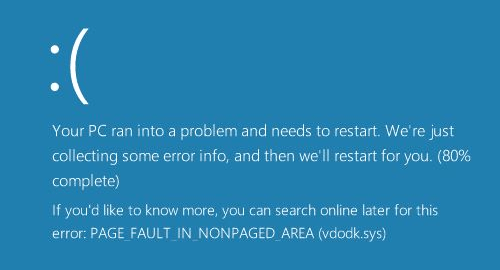
- La imagen en la pantalla desaparece o distorsiona (defectos de memoria de video). En ausencia de un video discreto con su propia memoria, este último se destaca de la operación.
- La computadora se ralentiza o cuelga firmemente hasta que el usuario se vuelve a recargar.
- Las funciones de transferir y copiar archivos dejan de funcionar.
- Surgen errores al iniciar y operar aplicaciones. Por ejemplo, "La memoria no puede ser roja \ escrita" y otros.
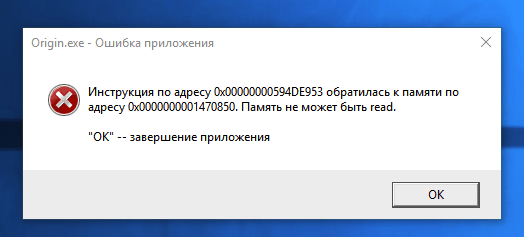
- Programas no instalados o eliminados.
- Los archivos dejan de guardar. O después de preservarlos, es imposible abrir.
- Los componentes del sistema operativo están dañados.
Como puede ver, en esta lista hay casi todo lo que puede estar con un mal funcionamiento de la computadora. Y esto es solo por el bate!
Por cierto, a menudo los problemas de memoria se disfrazan de otros problemas y se declaran de la manera más extraña. Hubo casos en los que se manifestaron por vuelos constantes del programa antivirus (da la razón para "pecar" por virus esquivos), con una conexión inestable a Wi-Fi, la pérdida de los conductores de dispositivos (después de la instalación, el conductor solo trabaja antes la computadora reiniciar), etc. PAG.
A veces, la misma falla se manifiesta constantemente, a veces se alternan. A menudo hay una combinación de varios errores, por ejemplo, pantallas de muerte azul y fallas de funciones sistémicas.
¿Qué consecuencias pueden conducir el uso de operaciones defectuosas?? A los más deplorables. A saber, la pérdida de datos con los que trabaja en una PC. En el proceso de apertura y reescritura, los errores se acumularán en los archivos que tarde o temprano los hará ilegibles y posiblemente inadecuados para la restauración.
Lo que hay que hacer primero
Dado que el mal funcionamiento del RAM tiene muchas "personas", debe excluirse con cualquier problema oscuro con la computadora.
En los casos en que la computadora no se enciende, apague o reinicie hasta que cargue el sistema operativo, así como antes de probar la memoria utilizando programas, haga lo siguiente:
- Eliminar la unidad del sistema: extraiga el cable de la salida o presione la tecla de cierre en la fuente de alimentación /filtro de red. Abra la tapa de la caja y asegúrese de que las cuerdas de la RAM estén instaladas correctamente y completamente en las ranuras. Si al menos un módulo no se inserta completamente, la computadora no se encenderá.

- Salga de las listones de las ranuras y limpie sus grupos de contacto con una banda elástica de lavado de la escuela. Si el problema está en una redada de óxido que viola el contacto, decidirá.
- Restablecer la configuración del BIOS al valor predeterminado extrayendo una batería de alimentación de memoria flash durante 15-30 minutos o cerrando los contactos de puente Clear_CMOS (otros nombres CLCTRL, CLR_CMOS, JBAT1 y T. D.).

Si la falla evita el lanzamiento de una computadora, intente encenderla con un módulo RAM, instalarlo en diferentes ranuras. Si hay varios módulos, verifíquelos a su vez.
Identificación de errores de RAM utilizando programas
El diagnóstico de software RAM se lleva a cabo en las mismas condiciones bajo las cuales ocurren fallas. Cuando no esté seguro de que los problemas sean causados por la memoria, y desea averiguarlo, deje todos los módulos de RAM en la configuración en la que estaban conectados por conectado. Si necesita determinar cuáles de los tablones fallan, verifíquelos uno por uno.Si usa la tecnología de aceleración de memoria Intel XMP, seleccione un perfil para la primera verificación en la que surgen problemas. Si hay errores, haga otra verificación con el XMP desconectado.
Herramienta de diagnóstico de memoria de Windows
Herramienta de diagnóstico RAM incorporada en Windows - Herramienta de diagnóstico de memoria de Windows, Quizás no sea la herramienta más popular para tales tareas, sino la más asequible. Versiones de la utilidad incluidas en Windows 7, 8.1 y 10, apoya las generaciones RAM DDR-DDR4 con una capacidad de hasta 64 GB (pero de hecho, posiblemente menos).Los mitos de que la herramienta sistémica solo puede detectar problemas obvios, y ocultos e discretos no lo son, componer usuarios que no se molestaron en descubrir cómo trabajar con la utilidad correctamente. Sí, por defecto, inicia una verificación rápida y un conjunto mínimo de pruebas, pero vale la pena cambiar la configuración, y su sensibilidad aumentará muchas veces.
Para iniciar la herramienta de diagnóstico de memoria de Windows, haga clic en las teclas de Windows+R y cabe en la línea "Abierto"El equipo Mdsched.
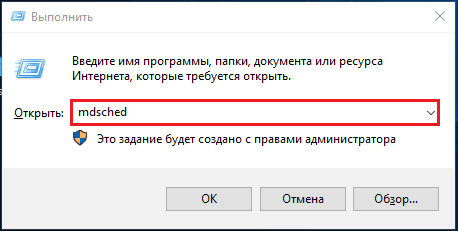
Luego confirme el consentimiento para reiniciar. Para tener acceso a todo el espacio de la RAM, la utilidad reiniciará la computadora en modo DOS.
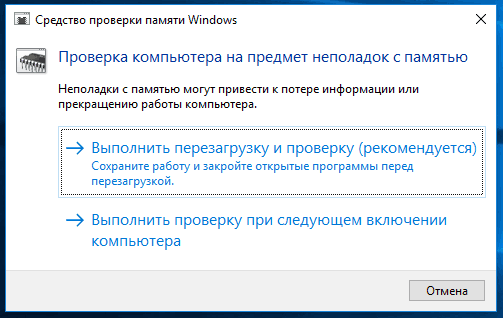
El cheque comenzará inmediatamente después del reinicio. Como ya se dijo, será un escaneo superficial que revela solo errores obvios. Puede esperar su final o detener presionando la tecla de transición a la configuración F1.
El programa tiene pocas configuraciones, y son intuitivamente claras.
- La primera opción es un conjunto de pruebas. Para diagnósticos en profundidad, seleccione "Ancho". Para ir al siguiente punto, haga clic en la pestaña.
- Siguiente: el uso o no uso del caché del procesador. Para que la utilidad solo dirija la RAM, el caché es deseable Desconectar.
- Última opción: el número de pasajes. Cuanto más de ellos, mayor sea la probabilidad de detectar errores ocultos, por lo que si el tiempo no presiona, no ponga menos 8-15.
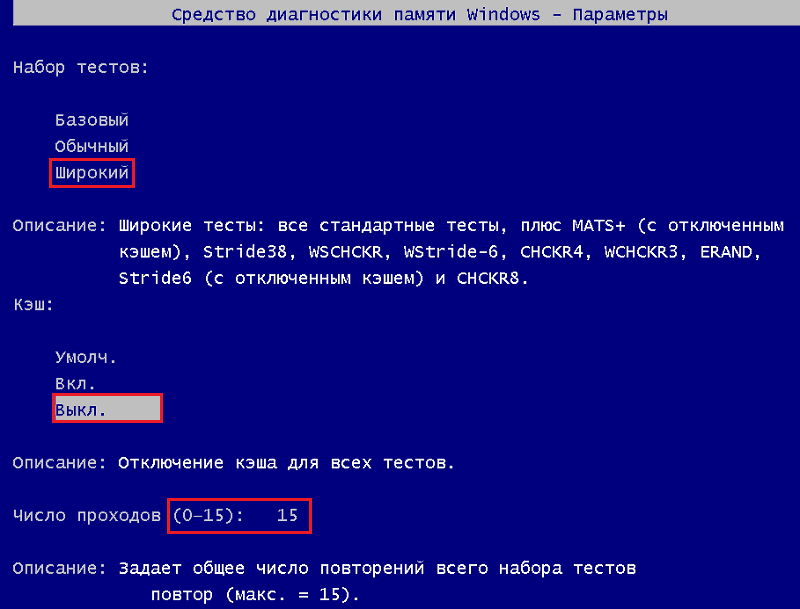
Para salir del menú Configuración, haga clic en F10.
Una verificación completa y profunda de RAM por cualquier medio siempre dura mucho tiempo. Como muestra la práctica, la mayor parte de los defectos ya se detectan en la primera hora de la auditoría, pero algunos flotan solo después de múltiples pasajes, después de 6-8 horas desde el inicio de la prueba.
Los mensajes sobre los errores encontrados aparecen en la misma pantalla en la sección "Estado".
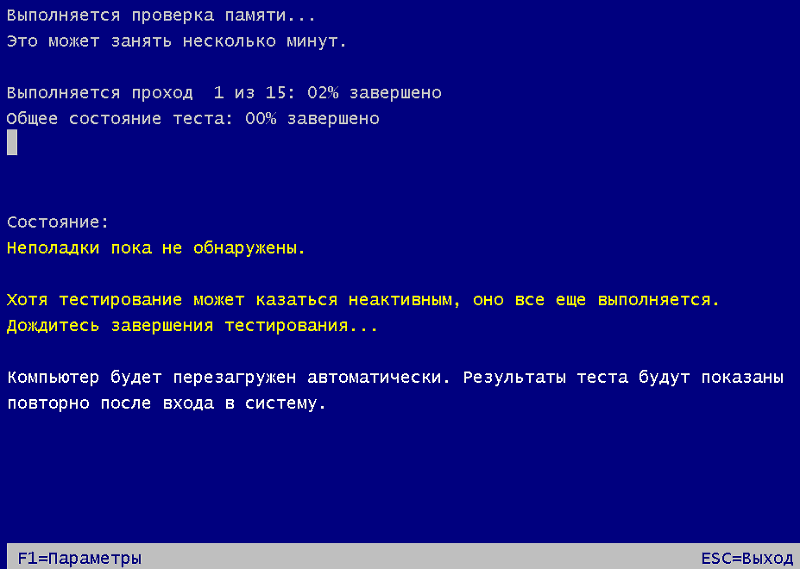
Memtest86
Utilidad Memtest86 (No confunda con MemTest86+, que ha dejado de desarrollarse desde 2013) - Classic of the Genre. Sus primeros algoritmos se desarrollaron hace más de 20 años. Hasta la fecha, han mejorado y cumplen con todos los estándares de memoria y plataformas hechas ahora.MEMTEST86 de la séptima versión (última) está disponible en gratis - Edición gratuita, y dos ediciones pagas. La oficina editorial gratuita no tiene la oportunidad de guardar las verificaciones para el disco, crear archivos de configuración con los que puede establecer los parámetros de prueba y también excluir el caché del procesador de la verificación. Además, algunas pruebas se cortan, en particular, el uso de instrucciones de SSE para leer/grabar datos de 64 y 128 bits y errores de modelado para verificar la función de corrección (ECC) de la memoria del servidor.
A pesar de las restricciones, las capacidades de Memtest86 Free Edition son suficientes para los usuarios más nacionales. La búsqueda de versiones pagas pirateadas o su compra es completamente inútil.
A diferencia de Windows, las herramientas MEMTEST86 están configuradas de manera óptima de forma predeterminada, por lo que es suficiente para iniciarlo. Pero antes de eso, el archivo descargado (imagen ISO) tendrá que escribirse en los medios externos: DVD o la unidad flash USB, y descargar la computadora desde él. Los medios para crear unidades Flash USB de carga junto con la utilidad en sí también están disponibles para descargar gratuita en el sitio web oficial del último.
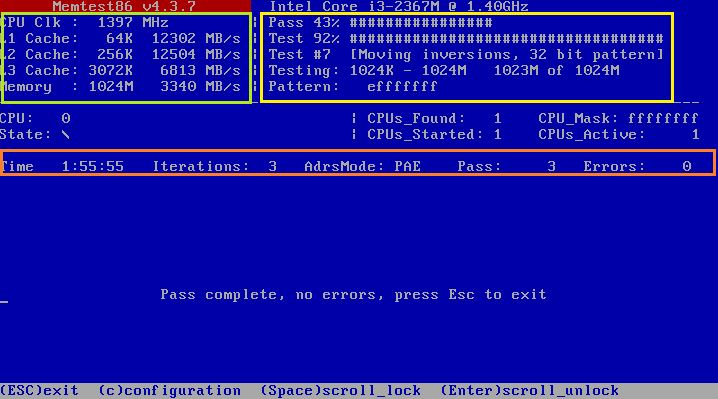
Interfaz MEMTEST86 English -Preaking. Cáncer verde en la captura de pantalla por encima de los datos iniciales: Información sobre el procesador: frecuencia, volumen, velocidad de caché y sobre memoria - velocidad y volumen y volumen.
El área a la derecha está en el marco amarillo, muestra la ejecución actual del programa: el número de serie de la prueba, el porcentaje de su finalización, así como el porcentaje de finalización de todo el ciclo (Aprobar).
El marco naranja se distribuyó por el tiempo desde el inicio de la auditoría (Tiempo), el número de pasajes (Itraciones), modo de direccionamiento (Aviso), número de serie del ciclo (Aprobar) y los errores encontrados (Errores).
La información de error, si la hay, se enumera a continuación. Es imposible no notarlos, ya que esta área se destaca en rojo.
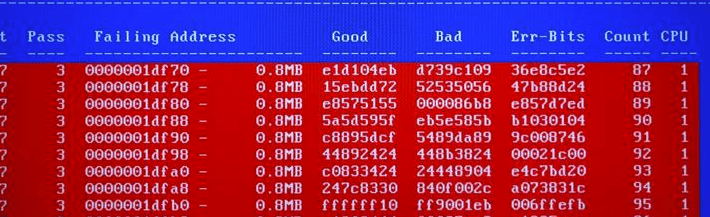
En la parte inferior de la pantalla, se enumeran las opciones de gestión del programa.
Información sobre los métodos y el procedimiento para las pruebas, la descripción de las pruebas, las reglas para crear archivos de configuración y mucho más está en el sitio web oficial de MEMTEST86.
Goldmemoria
Utilidad Goldmemoria - Otra poderosa herramienta de prueba de RAM, basada en algoritmos alternativos. A menudo revela errores que no pueden ser detectados por un monumento u otro medio, pero, desafortunadamente, es una solución pagada. Puede usar solo una versión de demostración de 30 días de forma gratuita, que, de hecho, es inútil.La versión completa de GoldMemory le permite probar todos los tipos de DDR -DDR4 RAM moderna a 64 GB. Tiene 4 modos de escaneo: rápido (el único disponible en la versión de demostración), normal, en profundidad y usuario. Admite archivos de comando de paquete. Ahorra informes y el historial de cheques. Puede funcionar en modo continuo - para parar manual.
Como se consideraba previamente utilidades, Goldmemory opera en un entorno DOS: comienza desde el DVD de arranque o la unidad flash USB (la distribución de la versión pagada también incluye las herramientas para crear un operador). Las pruebas comienzan inmediatamente después de cargar.
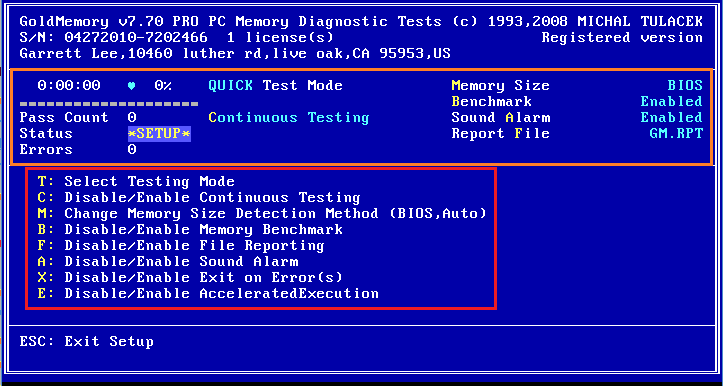
Interfaz de programa, como Memtest 86, inglés -preaking. En la parte superior de la pantalla hay información sobre la versión y la licencia. El bloque en el marco naranja en la captura de pantalla anterior muestra información sobre el rendimiento actual de tareas y configuraciones.
El menú Configuración está en rodajas en un marco rojo. Aquí:
- La tecla "T" controla la elección del modo de prueba.
- "C": se enciende y deshabilita el modo de inspección continua.
- "M": le permite cambiar el método para determinar el tamaño de la RAM.
- "B" - se enciende y desconecta la prueba -Bracket.
- "F": determina si guardar o no un archivo de informe.
- "A" - enciende y sale una notificación de sonido sobre los errores encontrados.
- "X": determina si se debe completar las pruebas cuando encuentre errores.
- "E": controla la transición al modo de inspección acelerado, que ahorra hasta el 50% del tiempo mientras se mantiene la eficiencia habitual.
Al presionar la tecla "T" en modo de usuario, puede elegir entre la lista del grupo de prueba para identificar problemas específicos.
Después del inicio del cheque en el área donde se encuentra el menú, se mostrará la lista de errores encontrados. No notarlos tampoco funcionará.
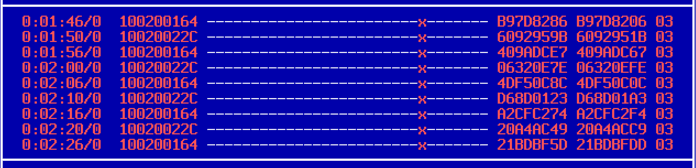
Bueno, qué hacer con un rally defectuoso?
Los autores de las utilidades de diagnóstico argumentan que no todos los errores que detectan los programas están asociados con el mal funcionamiento del propio operativo. Además de esto, responden a los problemas del caché del procesador, la placa base, así como la incompatibilidad del equipo. Si sospecha que este último, es aconsejable repetir la prueba de memoria en otra computadora. Si no hay errores en él, este es el mismo caso.Los errores que se detectan con configuraciones no estándar de horarios y frecuencias no siempre indican que la memoria no es buena. Si normalmente pasa en el modo estándar, se puede instalar en una computadora que se usa sin overclocking. En él, lo más probable es que funcione como debería.
Los módulos RAM defectuosos se reemplazan inequívocamente. Los propietarios de PC estacionario, creo, no serán difíciles de hacerlo por su cuenta. Otra pregunta son las computadoras portátiles. Si el modelo está equipado con cadenas extraíbles de RAM, como en la foto a continuación, esto también es fácil de hacer.

Los casos de falla del RAM no retrocedido: divididos en la placa base, se deciden de diferentes maneras. La instalación de la barra en una ranura adicional, si es, por regla general, no ayuda, ya que el primer BIOS aborda precisamente a un módulo no retirable. Si él "murió", no habrá un adicional.

Los módulos de RAM discretos, como sabrán, están equipados con un chip SPD, que almacena información sobre frecuencias y tiempos de operación. La memoria integrada no tiene su propio SPD, y todos los datos al respecto están contenidos en BIOS. Para que la computadora portátil vea la barra en la ranura, es necesario eliminar la información sobre el módulo integrado del BIOS.
Si la placa no tiene un conector para un módulo discreto, la única solución es almacenar un nuevo chip de RAM en lugar de una defectos. Al fallar con varias chips, a veces es más rentable reemplazar la placa base en su conjunto, ya que tal reparación no es barata.
Verificación exitosa!
- « Cómo configurar los programas predeterminados en Windows 10. Qué hacer si la configuración no se guarda
- ¿Por qué Windows 10 no se carga?? Eliminación del error inicial »

